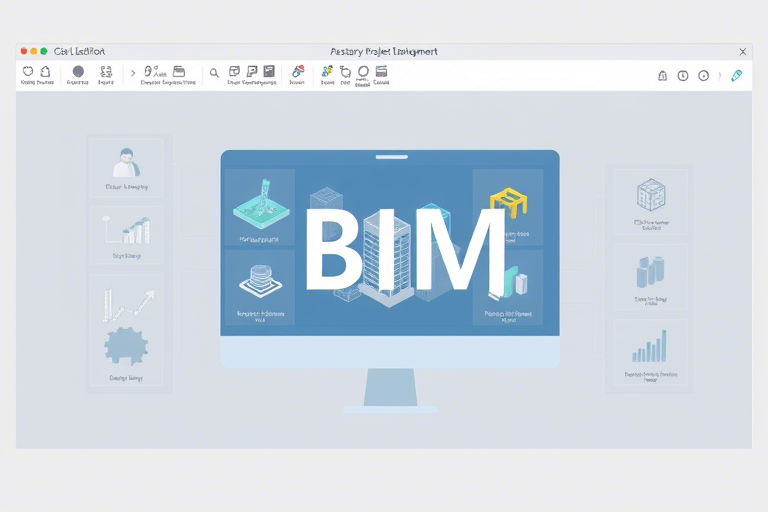苹果平板画施工图的软件:如何在iPad上高效绘制专业施工图纸
随着移动设备性能的不断提升,越来越多的建筑设计师、工程师和施工管理人员开始将苹果平板(iPad)作为日常绘图工具。特别是对于需要频繁外出勘测现场、快速修改方案或与客户即时沟通的从业者来说,iPad不仅便携性强,还能通过专业软件实现高质量的施工图绘制。那么,究竟有哪些适合在苹果平板上画施工图的软件?它们又该如何使用才能满足专业需求?本文将从软件选择、功能特性、实际操作流程以及行业应用案例等多个维度,深入探讨如何在iPad上高效完成施工图绘制工作。
一、为什么选择苹果平板绘制施工图?
在传统工作中,施工图通常依赖于台式电脑上的CAD软件(如AutoCAD、Revit等)进行设计和编辑。然而,这类软件对硬件要求较高,且难以随身携带。而iPad凭借其轻薄便携、触控精准、续航稳定等特点,已成为移动办公的重要平台。更重要的是,苹果生态下的专业绘图App(如Autodesk SketchBook、Procreate、Adobe Illustrator Draw、Vectornator、Tinkercad等)已具备强大的矢量绘图能力,能够支持多图层管理、精确尺寸标注、图块插入等功能,完全可以胜任施工图的基础绘制任务。
二、推荐几款适合苹果平板画施工图的专业软件
1. Autodesk SketchBook(适用于概念草图与初步设计)
SketchBook是一款由Autodesk开发的数字绘画软件,界面简洁,笔刷丰富,特别适合用于施工图的初期构思和手绘风格表达。它支持无限缩放、图层管理和透明度调节,可快速绘制平面布局、立面草图甚至剖面示意图。虽然不直接支持DWG格式输出,但可通过导出PNG/JPG图片后导入其他CAD软件进一步处理。
2. Vectornator(矢量图形绘制利器)
Vectornator是专为iPad打造的矢量绘图工具,支持路径编辑、布尔运算、文字排版、渐变填充等功能,非常适合制作标准施工图中的线条、符号和注释。它兼容SVG格式,可无缝对接主流CAD系统,也支持导出PDF和EPS格式,便于打印或上传至项目管理系统。
3. Adobe Illustrator Draw(跨平台协作友好)
作为Adobe Creative Cloud的一部分,Illustrator Draw允许用户在iPad上创建矢量图形,并与桌面端的Illustrator同步。这对于团队协作非常有利——你可以用iPad快速调整图纸细节,然后在电脑端继续深化设计。该软件还内置了网格辅助线、比例尺工具和形状对齐功能,极大提升了施工图绘制效率。
4. Tinkercad(初学者友好,适合结构建模)
Tinkercad虽主要用于3D建模教学,但其直观的拖拽式界面和简单的几何体组合方式,可用于快速构建建筑模型或空间布局草图,尤其适合学生、初级设计师练习施工图思维。配合iPad的触控反馈,能有效培养空间感。
5. AutoCAD Mobile(专业级移动CAD解决方案)
这是最接近桌面版AutoCAD体验的移动应用之一。AutoCAD Mobile支持打开和编辑DWG文件,提供基本的绘图命令(直线、圆、多段线、修剪、延伸)、图层控制、尺寸标注和文字注释。虽然功能略逊于PC版,但对于现场快速修改图纸、查看已有方案、添加临时标记非常实用。
三、如何在iPad上高效绘制施工图?实操步骤详解
第一步:准备工作
确保iPad运行iOS 14及以上版本,安装所选绘图软件(建议优先考虑AutoCAD Mobile或Vectornator)。同时,准备好外接Apple Pencil(提高精度),并连接Wi-Fi或蜂窝网络以备云存储或远程协作。
第二步:建立图层体系
施工图通常包含多个信息层级,如墙体、门窗、家具、水电管线、标注说明等。在软件中设置合理的图层命名规则(例如:Layer_Wall、Layer_Door、Layer_Text),有助于后期管理和修改。
第三步:绘制基础轮廓
使用矩形工具或自由绘制模式绘制房间边界、墙体走向。若使用AutoCAD Mobile,可启用“正交模式”保证直线垂直;若使用Vectornator,则利用智能捕捉功能自动对齐网格。
第四步:添加细节与符号
根据施工规范插入标准符号(如门、窗、开关插座、消防栓等)。部分软件(如AutoCAD Mobile)内置图库,也可自行创建图块并保存到本地库中复用。
第五步:标注与注释
添加尺寸标注(线性、角度、半径)、文字说明(如材料型号、施工工艺)、图例索引等。注意保持字体统一、字号适中,避免过于密集影响阅读。
第六步:导出与共享
完成绘制后,选择合适的格式导出:PDF用于打印审核,SVG或DXF用于后续CAD处理,JPEG/PNG用于分享至微信群或钉钉群。如有必要,还可上传至云端(如iCloud、Google Drive、Dropbox)供团队成员查看。
四、行业应用场景举例
案例1:住宅装修项目经理现场修改图纸
某家装公司项目经理带iPad前往工地,发现原设计方案中的厨房橱柜位置不合理。他立即打开AutoCAD Mobile加载原始图纸,在iPad上直接修改尺寸、调整柜体位置,并添加备注:“此处需改用嵌入式灶具”。完成后一键导出PDF发送给设计师,当天即可完成变更流程。
案例2:市政工程勘察人员快速记录现场数据
一名城市道路改造项目的工程师在现场测量时,使用Vectornator绘制简易平面图,标注雨水井位置、地下管线走向、现有障碍物等信息。返回办公室后,将其导入AutoCAD进行精细化处理,大大缩短了前期资料整理时间。
案例3:建筑设计学生课堂作业展示
某高校建筑系学生用Procreate绘制施工图草图,再用Vectornator转为矢量格式,最终提交至课程平台。教师反馈称:iPad绘制的图纸清晰美观,逻辑完整,体现了良好的数字化素养。
五、常见问题与优化建议
Q1:iPad能否替代电脑完成完整施工图?
A:目前来看,iPad更适合用于概念草图、局部修改、现场快速响应等工作。对于复杂项目(如高层建筑、大型综合体),仍建议在电脑端完成精细建模和出图,iPad可作为补充工具。
Q2:如何提升iPad绘图效率?
A:建议搭配使用Apple Pencil(压力感应更细腻)、开启“指针辅助”功能减少误触、定期备份项目文件至云端、学习快捷键组合(如双指缩放、长按调出菜单)。
Q3:是否有免费且好用的选项?
A:有!Vectornator提供基础功能免费版,AutoCAD Mobile也有试用期;此外,Canva、Inkscape(通过网页版)也能满足简单绘图需求。
六、未来趋势:AI赋能下的iPad施工图新可能
随着人工智能技术的发展,未来iPad上的绘图软件或将集成更多智能化功能,如:
- 语音识别转绘图指令(如说“画一个长3米的墙”,自动绘制)
- 图像识别自动生成施工图(拍摄实景照片后提取结构信息)
- 实时校验合规性(自动检查是否符合国家建筑规范)
这将进一步推动建筑行业的数字化转型,让iPad不仅是绘图工具,更是智慧工地的核心终端之一。
结语
苹果平板画施工图的软件正在逐步从辅助工具演变为不可或缺的专业生产力工具。无论是建筑师、施工员还是项目管理者,只要掌握正确的软件选择和操作方法,就能在移动场景下高效完成高质量的施工图绘制任务。随着技术持续进步,iPad将成为连接设计与现场、创意与落地的关键桥梁。